对于电脑新手来说,想要自己重装win7系统还是很不容易的,因此有些网友想借助小白重装系统工具快速安装。那么具体怎么重装win7系统呢?下面演示下小白重装系统工具重装win7系统教程。
工具/原料:
系统版本:windows7系统
品牌型号:笔记本/台式电脑
软件版本:系统 v2290
方法/步骤:
1、在电脑上自行安装好系统工具并打开,在线重装栏目就可以选择需要的win7旗舰版系统点击安装。
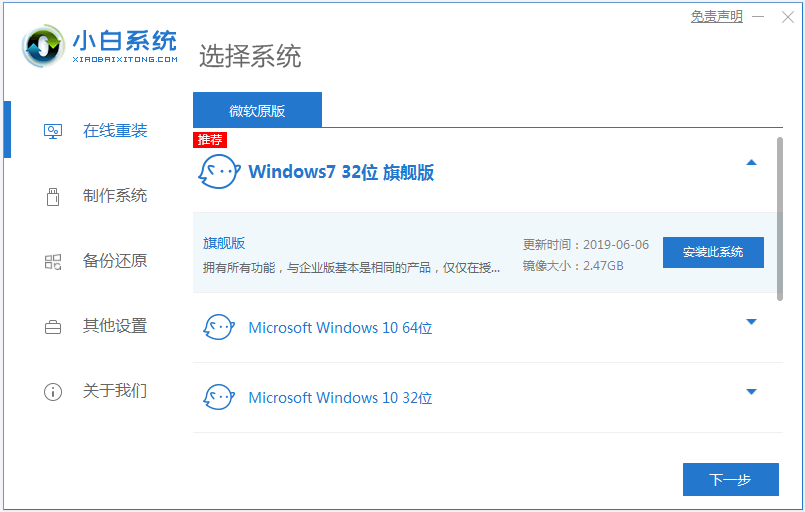
2、接着软件开始下载win7系统镜像文件资料等,无需操作。
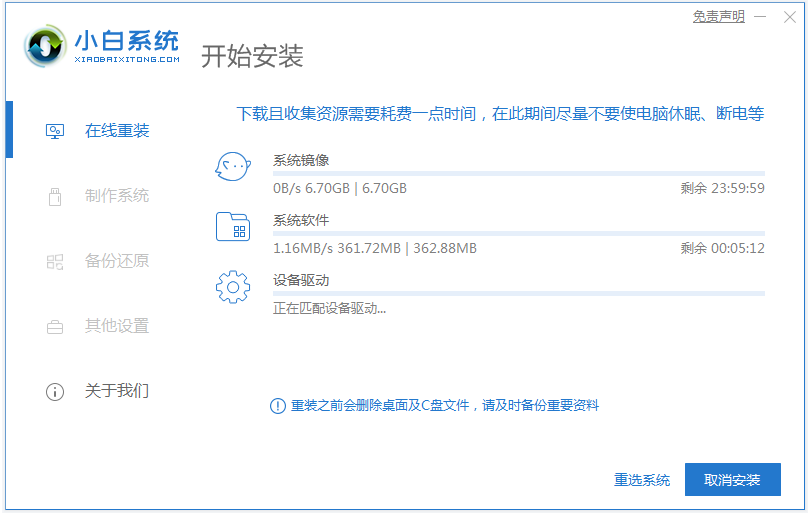
3、提示部署完成后,选择重启电脑。
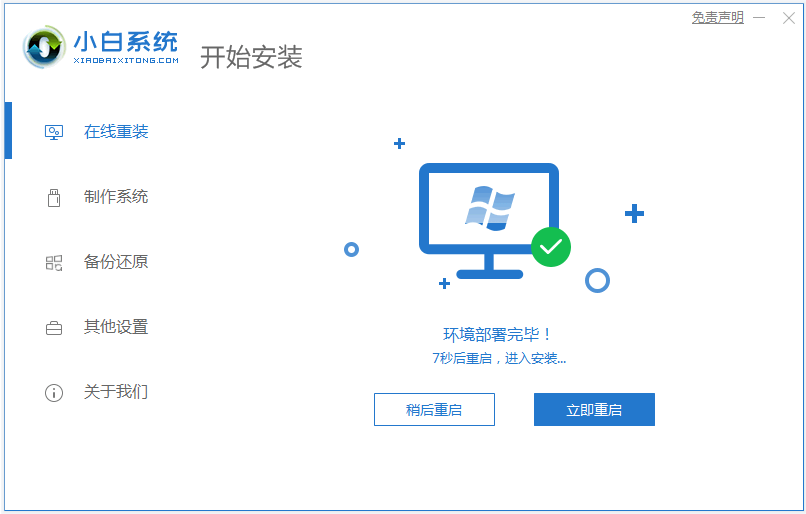
4、当电脑重启后进入了开机选项界面,选择第二项xiaobai-pe系统进入。
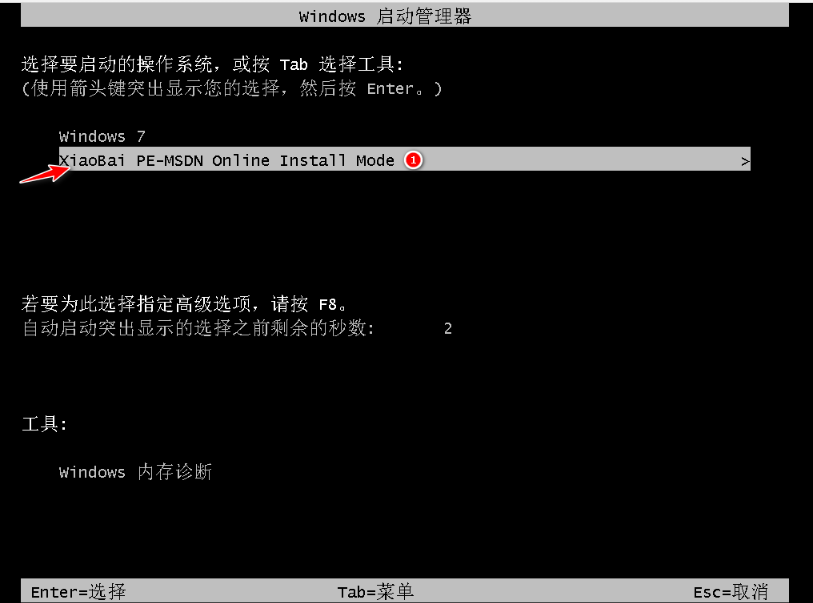
5、进入pe系统后,小白装机工具自动开启安装win7旗舰版系统,无需操作。
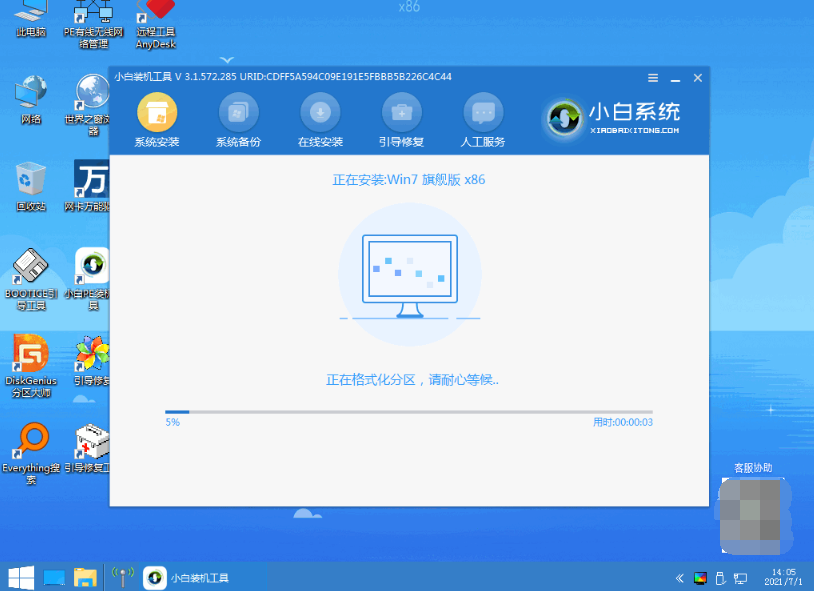
6、安装完成后,点击立即重启。
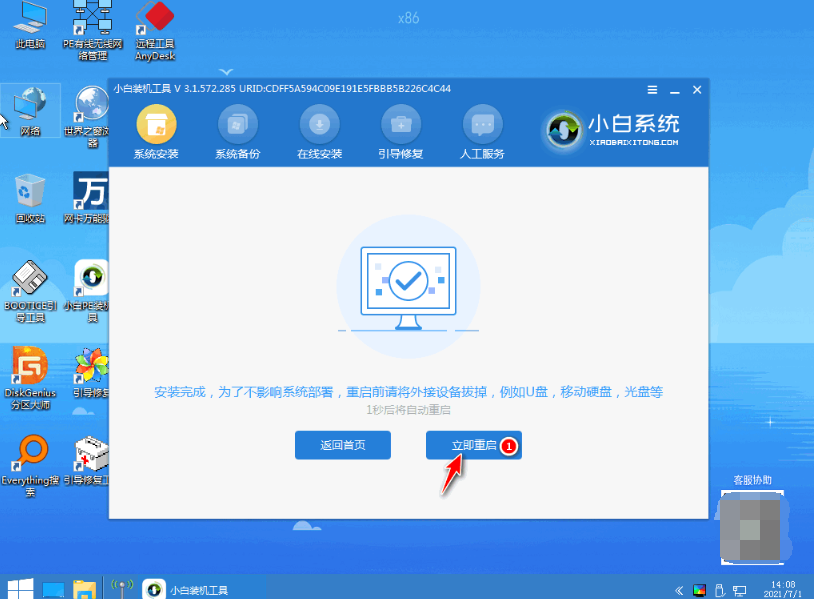
7、期间可能会多次自动重启电脑,完成后进入系统win7桌面即表示安装成功。
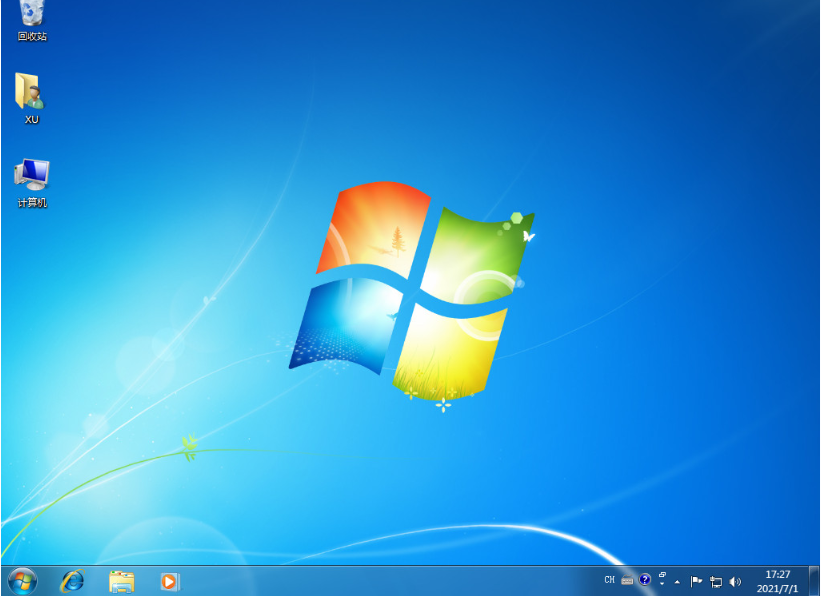
注意事项:在安装前备份好c盘重要资料,关掉电脑上的杀毒软件避免被拦截。
总结:
安装系统工具,打开选择在线重装栏目;
在线重装界面中,选择需要的win7系统安装;
等待软件自行下载镜像后重启进入pe系统;
在pe系统内小白装机软件自动安装,成功后重启电脑;
重启电脑后进入新的win7系统桌面即可正常使用。














